Excel'de dikey olarak nasıl yazılır (yazılır)?
Excel’de dikey yazmak istiyorsanız birkaç seçeneği kullanabilir ve uygulayabilirsiniz. Bu seçeneklerin her biri farklı çalışır ancak size aynı sonucu verir. Size en uygun seçeneklerden herhangi birini kullanabilirsiniz.
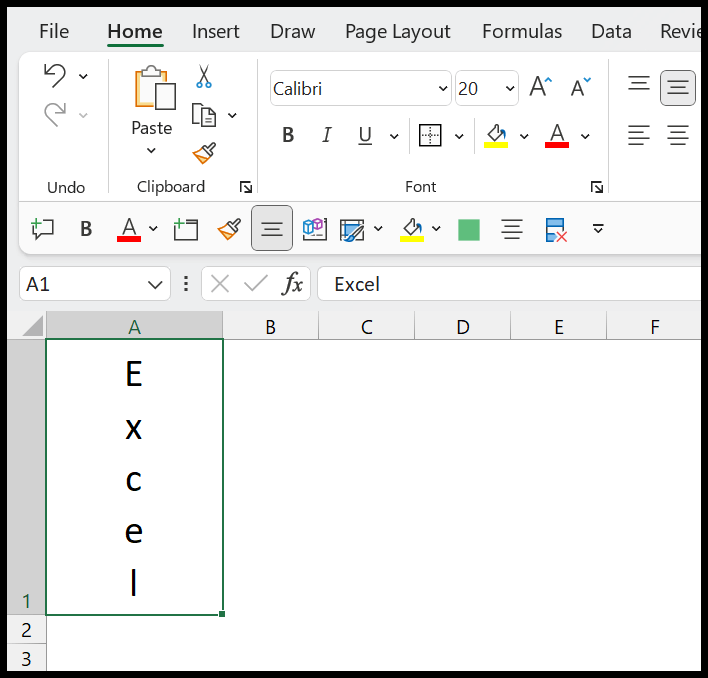
Bu dersimizde Excel’de metni nasıl dikey hale getireceğimizi ve aynı zamanda dikey olarak nasıl yazacağımızı göreceğiz.
Excel’de dikey olarak yazın (yazın)
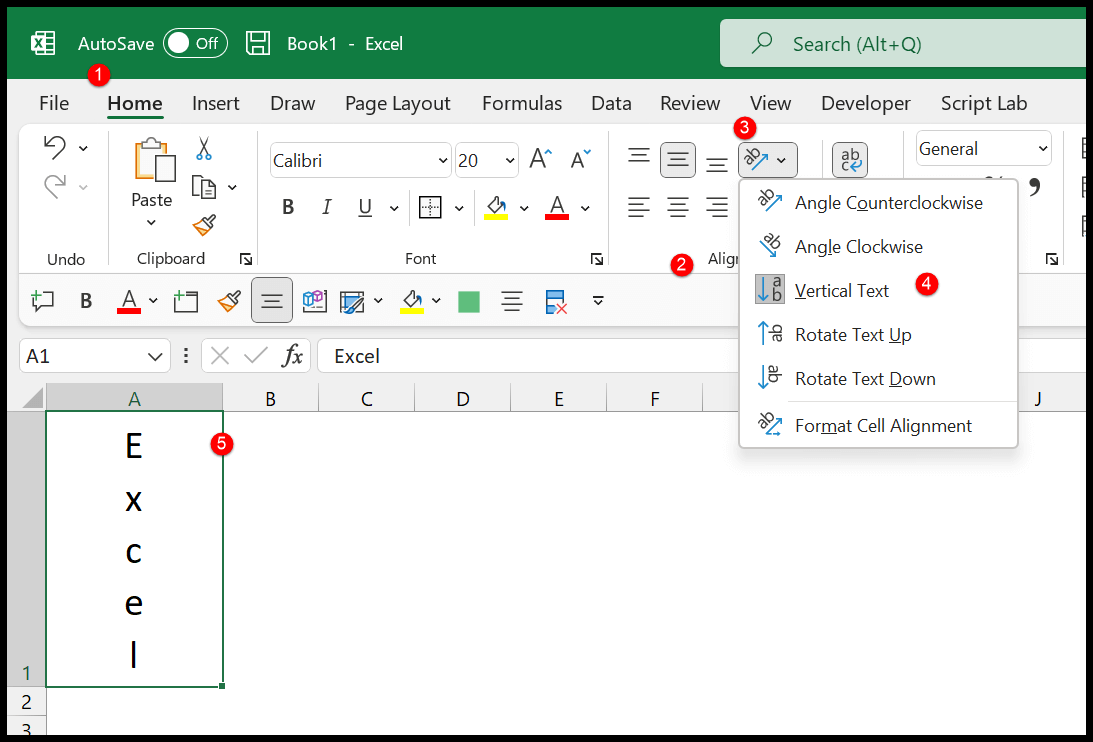
- Öncelikle dikey olarak yazmak istediğiniz hücreyi seçin.
- Bundan sonra Giriş sekmesinde Hizalama grubuna gidin.
- Oradan, Yönlendirme açılır seçeneğine tıklayın.
- Daha sonra oradan “dikey seçeneği” seçin.
- Sonunda, seçilen hücreye değeri yazın ve girin.
Dikey yönlendirmeyi uyguladığınızda hücreye yazdığınız değer dikey hale gelir. Bunun dışında kullanabileceğiniz birkaç ek seçenek daha vardır:
- Metni yukarı döndür
- Metni aşağı döndür
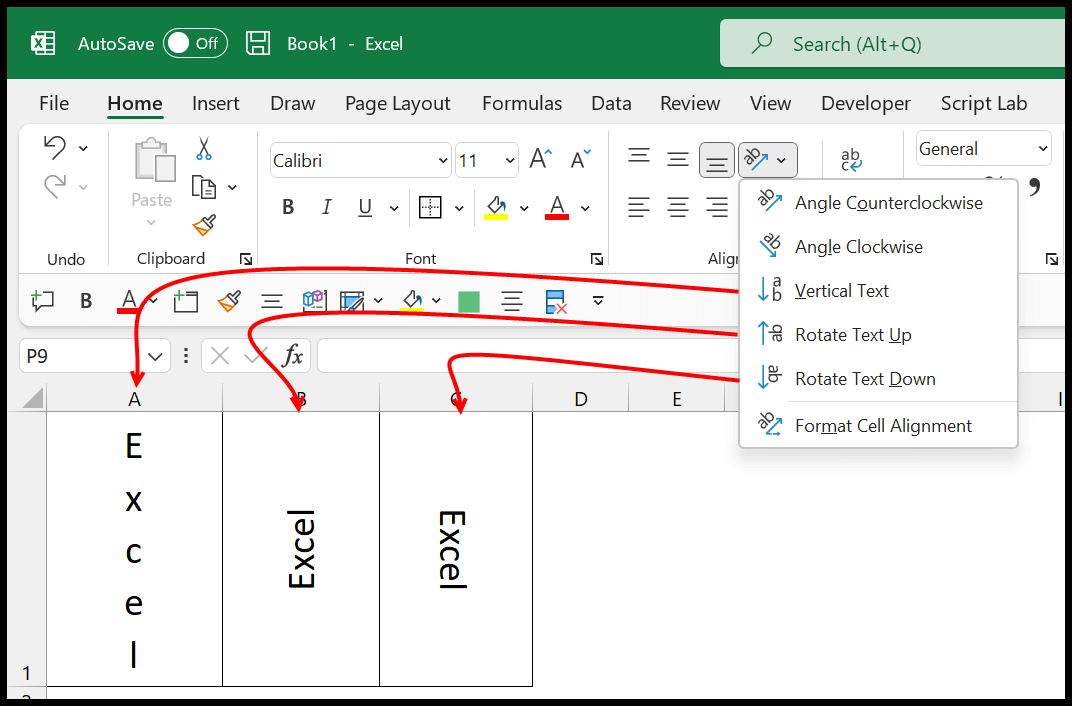
Excel’de hücrenin içine dikey olarak yazın
Hücreye değer girerken dikey olarak da yazabilirsiniz. Bunun için değer girerken satır sonu eklemek için klavye kısayolunu kullanmanız gerekir.
Diyelim ki A1 hücresine “Excel” girmeniz gerekiyor. Hücreyi düzenleyin ve ilk alfabeyi girin, ardından Alt + Enter kısayol tuşuna basın. Bu, imleci bir sonraki satıra taşıyacaktır ve bunu her alfabe için yapmanız gerekir.
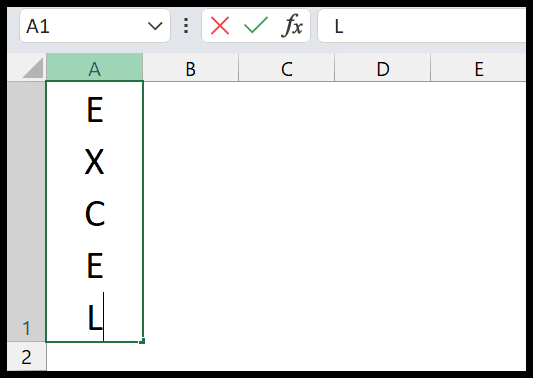
Metni Sarma ile metni dikey hale getirin
Excel’de, metninizi bir hücrede dikey hale getirmek için kullanabileceğiniz, metin sarma adı verilen bir seçenek vardır.
- Öncelikle hücreye değer girmeniz gerekir.
- Bundan sonra ana sayfa sekmesine gidin ve metin kaydırma düğmesine tıklayın.
- Şimdi değerleri hücreye girin.
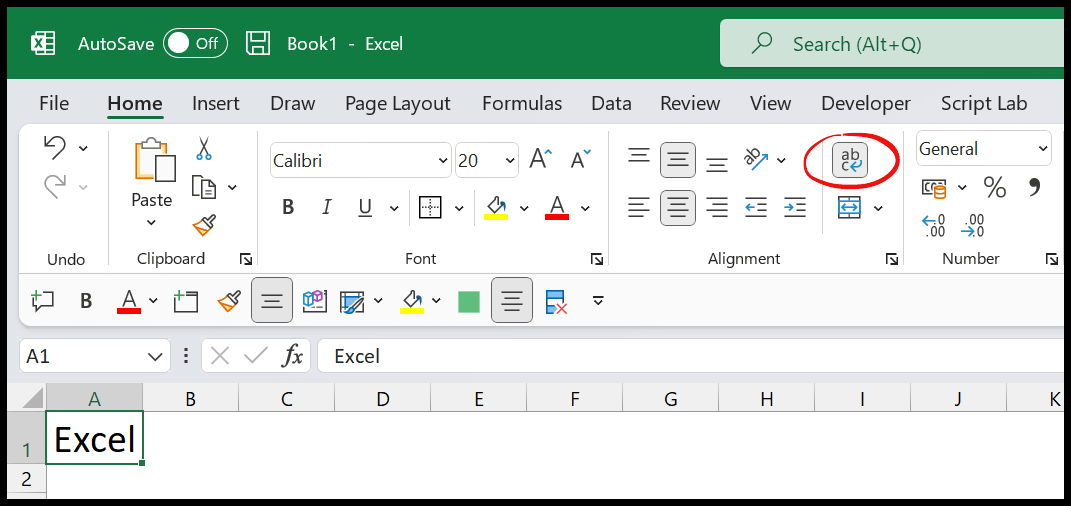
- Buradan sütun genişliğini, satır başına yalnızca bir alfabe olacak şekilde ayarlamanız gerekir.
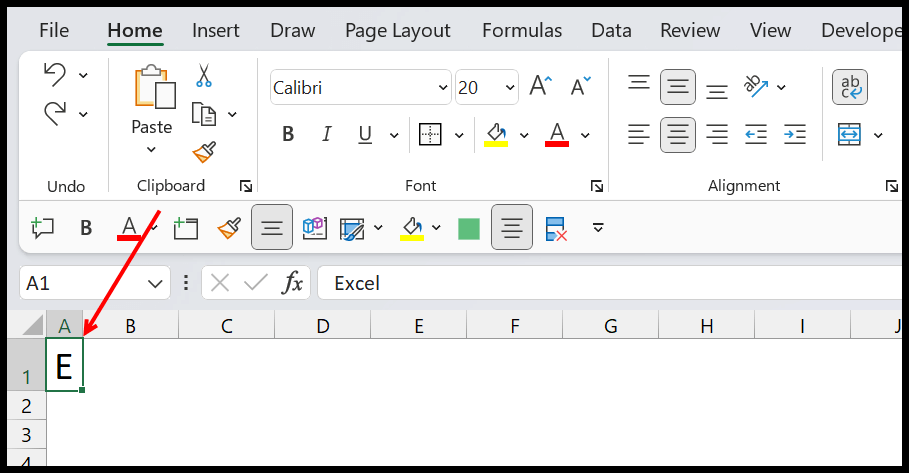
- Sonunda, 1. satırı otomatik olarak ayarlamak için 1. ve 2. satırların arasını tıklayın.
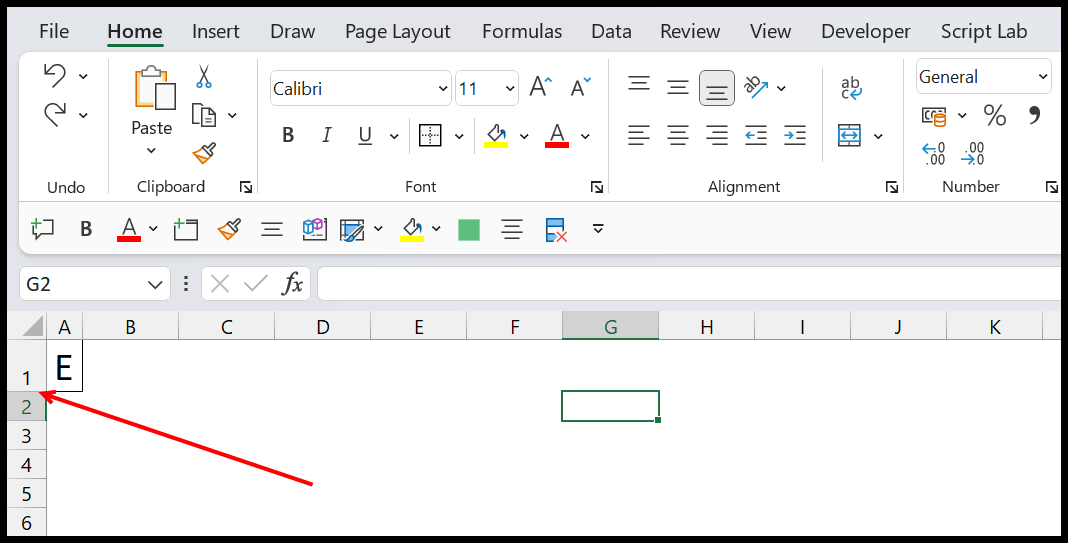
Çizgiyi otomatik olarak ayarladığınız anda tüm değeri dikey yönde elde edersiniz.
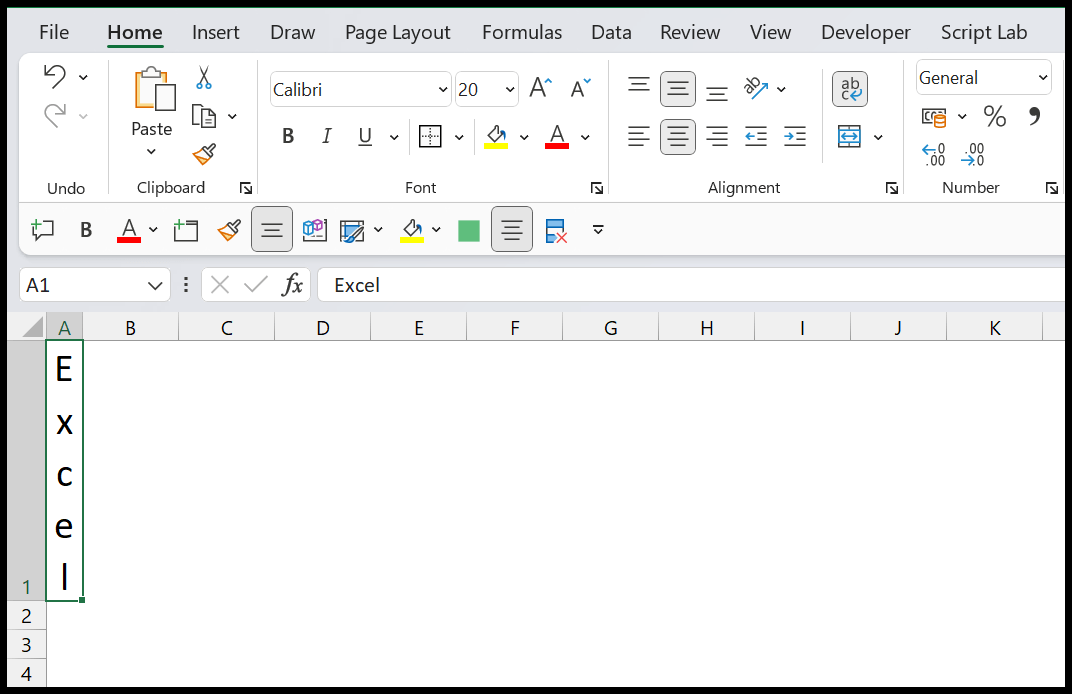
Bir metin kutusu ekleyin ve Excel’de dikey olarak yazın
Ayrıca hücreye bir metin kutusu ekleyebilir ve ardından metin yönünü dikey olarak değiştirerek buraya dikey olarak yazabilirsiniz.
- Öncelikle Ekle ⇢ Metin ⇢ Metin Kutusu çalışma sayfasına bir metin kutusu ekleyin.
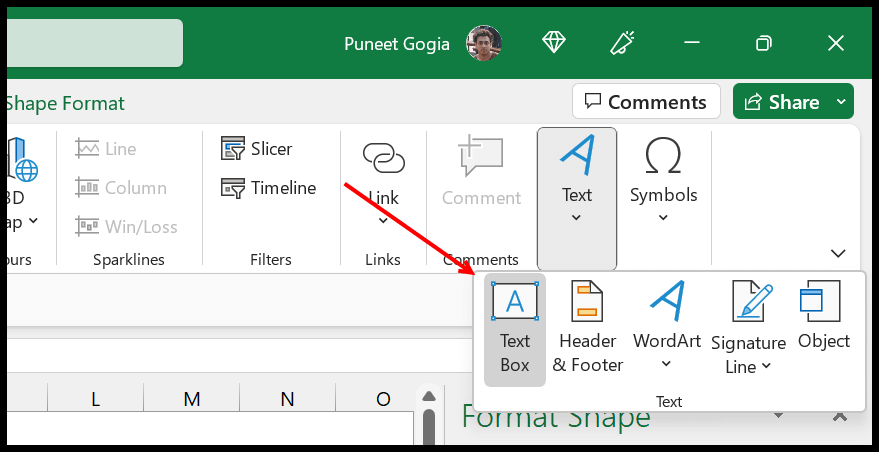
- Bundan sonra metin kutusunu seçin, üzerine sağ tıklayın ve “Şekil Biçimlendir” i açın veya Ctrl + 1 tuşlarına basabilirsiniz.
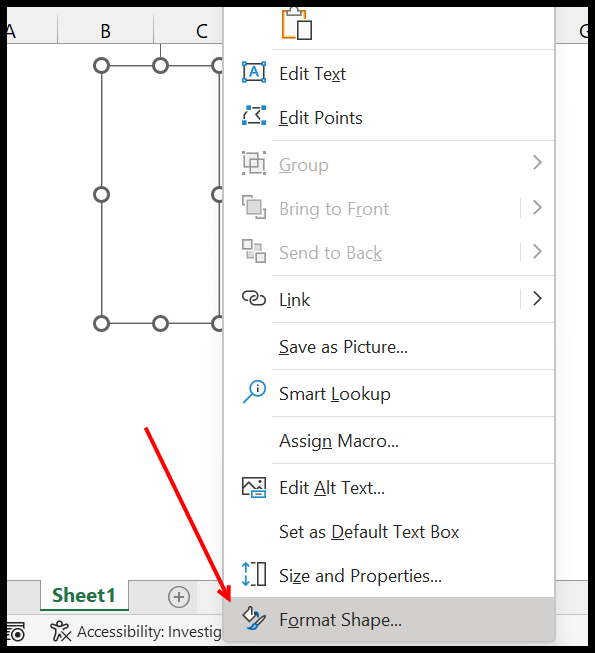
- Şekli Biçimlendir seçeneğinden “Metin Seçenekleri”ne ve ardından “TextBox”a gidin.
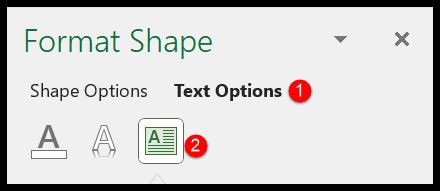
- Şimdi metin yönü seçeneğinden “Yığınlanmış” seçeneğini seçin.
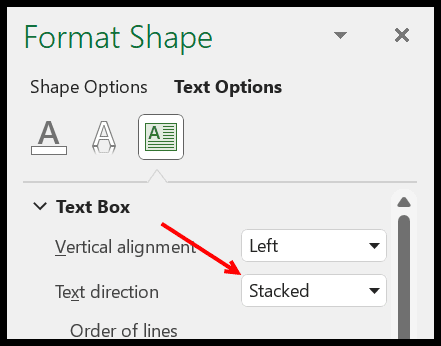
Bu değişikliği yaptıktan sonra metin kutusunun içine dikey olarak yazabilirsiniz.
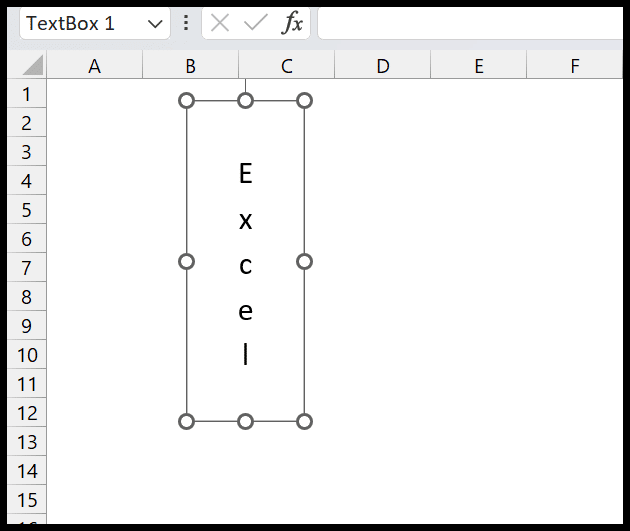
Aynı şekilde art kelimesiyle de aynı değişiklikleri yapıp üzerine dikey olarak yazı yazabilirsiniz.
Bu eğitimde gördüğünüz tüm seçenekler arasında en kullanışlı olanı metin yönünü değiştirmektir. Ama dediğim gibi ihtiyacınıza göre dilediğinizi kullanabilirsiniz.